آیا در لحظهای که به گزارش تردد کارکنان نیاز دارید، اپلیکیشن حضور و غیاب در دسترس شما قرار دارد؟ در دنیای رقابتی امروز، تاخیر در دسترسی به اطلاعات منابع انسانی هزینههای پنهان مختلفی به همراه دارد. اگر از کاربران iOS هستید، در این راهنما از سامانه حضور غیاب اتنسی مراحل نصب این اپلیکیشن را گامبهگام خواهید آموخت؛ با ما همراه شوید!
نصب نرمافزار حضور و غیاب اتنسی از اپاستور
نسخه iOS اپلیکیشن اتنسی، ابزار مناسبی برای مدیریت لحظهای تردد کارکنان در بستر موبایل است. با نصب آن روی آیفون، وضعیت ورود و خروج پرسنل همیشه در دسترس شما قرار خواهد داشت.
فرآیند نصب، تنها در چند مرحله کوتاه انجام میشود و به دانش فنی خاصی نیاز ندارد. کافیست با رعایت نکات امنیتی و دسترسیهای مورد نیاز، نرمافزار را بهدرستی از اپاستور دریافت و فعال کنید.
در ادامه، مراحل نصب و راهاندازی اپلیکیشن اتنسی را بهصورت گامبهگام شرح میدهیم:
اگر از دستگاههای اندرویدی استفاده میکنید، برای نصب میتوانید مقاله نحوه نصب اتنسی با نرمافزار مایکت موبایل را مطالعه کنید.
جستوجو و دانلود اپلیکیشن اتنسی از اپاستور
برای شروع، وارد اپ استور (App Store) شوید. در نوار جستوجو، عبارتMy Athensi را با دقت تایپ کنید و روی گزینه جستوجو ضربه بزنید. پساز نمایش نتایج، آیکون نرمافزار را بررسی کنید و مطمئن شوید با نام و لوگوی رسمی اتنسی تطابق دارد. در ادامه، دکمه Download یا آیکون ابر را انتخاب کنید تا فرآیند نصب آغاز شود.

فعالسازی اولیه و اعطای دسترسیها
پساز نصب و اجرای نرمافزار، اپلیکیشن اتنسی برای عملکرد صحیح، به چند دسترسی اولیه نیاز خواهد داشت:
1. دسترسی موقعیت مکانی
یکی از مهمترین دسترسیها، مربوط به موقعیت مکانی است که برای ثبت دقیق ترددها ضروری محسوب میشود. پیغام ” Allow “AthensiCloud” to use your location?”را مشاهده میکنید. در ادامه، گزینه “Allow While Using the App” (هنگام استفاده از برنامه) را انتخاب کنید. این تنظیم باعث میشود اپلیکیشن تنها در زمان استفاده، به موقعیت مکانی شما دسترسی داشته باشد.

2. دسترسی به اعلانها
یکی دیگر از دسترسیهای ضروری، مربوط به ارسال اعلانها (Notifications) است که برای دریافت هشدارهای سیستمی اهمیت دارد. پیامی که دستگاه نمایش میدهد، بهصورت “” AthensiCloud ” Would Like to Send You Notifications” است. در این مرحله، گزینه “Allow” (اجازه دادن) را انتخاب کنید.
با فعالسازی این گزینه، پیامهای مربوط به ورود، خروج و اطلاعیههای سیستمی بدون تاخیر برای شما ارسال خواهد شد.

3. دسترسی به اینترنت بیسیم و داده همراه
اپلیکیشن اتنسی برای ارسال دادهها و بهروزرسانی اطلاعات به اتصال اینترنت نیاز دارد؛ این اتصال باید فعال باشد. در پاسخ به پیغام “?Allow ‘AtencyCloud’ to use wireless data” گزینه “WLAN & Cellular” را برای دسترسی به اینترنت انتخاب کنید.
با انتخاب این گزینه، اپلیکیشن در صورت نبود Wi-Fi، از اینترنت همراه برای ارسال و دریافت داده استفاده میکند.
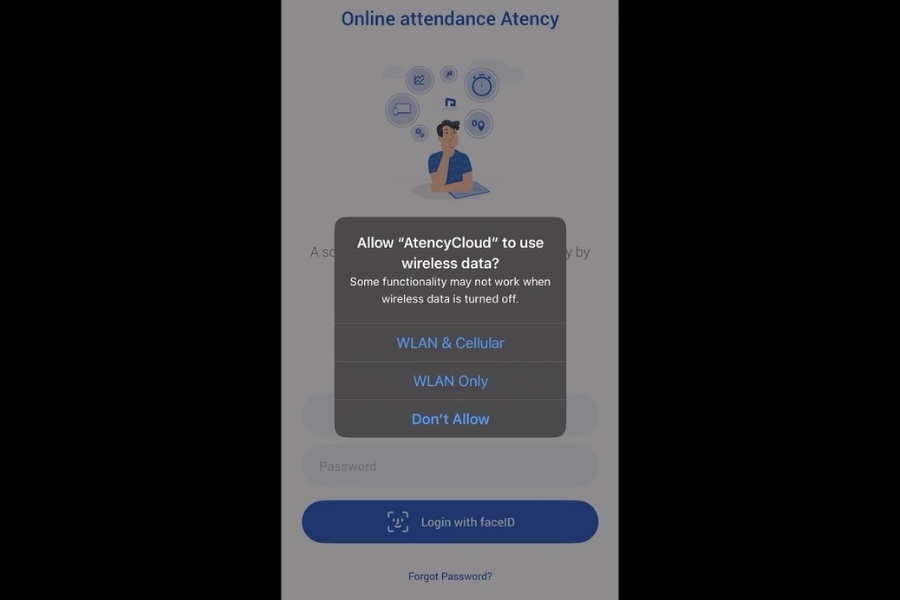
ورود اطلاعات کاربر در صفحه لاگین
پساز اجرای اپلیکیشن، صفحه ورود شامل سه بخش اصلی نمایش داده میشود: شماره همراه، رمز عبور و انتخاب کشور. در گام اول، کشور ایران را از لیست کشویی انتخاب کنید تا پیششماره +98 بهدرستی ثبت شود. سپس شماره تلفن همراهی را وارد کنید که قبلا در سامانه اتنسی برای شما تعریف شده است.
بهدنبال تکمیل هر سه فیلد، با انتخاب گزینه “ورود به انتسی” به حساب کاربری خود دسترسی خواهید داشت.
پس از نصب اتنسی از اپ استور، برای شروع کار باید پرسنل خود را در سامانه ثبت کنید. برای این منظور به این مقاله مراجعه کنید: آموزش ثبت پرسنل در اتنسی

چگونه دسترسیهای رد شده را در آیفون فعال کنیم؟
در برخی موارد، ممکن است هنگام اولین اجرای اپلیکیشن اتنسی، برخی دسترسیها را رد کرده باشید. در این صورت، بخشی از عملکرد نرمافزار دچار اختلال خواهد شد. در همین راستا، میتوانید این دسترسیها را هر زمان که بخواهید، طبق جدول زیر، دوباره فعال کنید:
| نوع دسترسی | مسیر فعالسازی در تنظیمات آیفون |
| موقعیت مکانی (Location) | Settings > MyAthensi > Location > انتخاب گزینه While Using the App |
| اعلانها (Notifications) | Settings > MyAthensi > Notifications > فعالسازی گزینه Allow Notifications |
| دسترسی به اینترنت | Settings > MyAthensi > Wireless Data > انتخاب گزینه WLAN & Cellular Data |
چرا نسخه iOS نرمافزار اتنسی اهمیت دارد؟
بسیاری از مدیران و تصمیمگیران سازمانها از دستگاههای iOS مانند آیفون یا آیپد استفاده میکنند. به همین دلیل، دسترسی بدون مشکل به اپلیکیشن حضور و غیاب در این سیستمعامل ضروری است. نسخه iOS نرمافزار اتنسی دارای ویژگیهای مهم زیر است:
- نصب مستقیم و امن از طریق App Store با رعایت تمام استانداردهای اپل؛
- عملکرد پایدار و بدون تداخل در محیط iOS؛
- پشتیبانی از نوتیفیکیشنهای لحظهای برای هشدار ورود و خروج؛
- هماهنگی کامل با تنظیمات امنیتی آیفون برای حفظ حریم خصوصی؛
- امکان دسترسی سریع به دادهها بدون نیاز به حضور فیزیکی در محل کار.
برای استفاده بهینه از اتنسی، پس از نصب، باید محل کار خود را در سامانه ثبت کنید: آموزش ثبت محل کار در اتنسی.

نکات مهم پیش از نصب نرمافزار اتنسی در آیفون
پیشاز نصب نرمافزار اتنسی از اپاستور، توجه به چند نکته ، میتواند روند نصب را سریعتر و بدون خطا کند. این موارد بهویژه در دستگاههایی که مدت زیادی بهروزرسانی نشدهاند، اهمیت بیشتری دارد. نکاتی که بهتر است پیش از نصب بررسی شوند:
- فعال بودن اپل آیدی: برای دسترسی به دانلودهای اپاستور، ورود به حساب کاربری Apple ID الزامی است؛
- وجود فضای خالی در حافظه: اپلیکیشن نیاز به فضای کافی برای نصب و ذخیره دادههای اولیه دارد؛
- اتصال به اینترنت پایدار: دانلود اولیه باید با شبکه Wi-Fi یا دیتای تلفن همراه بدون اختلال انجام شود؛
- نسخه بهروز :iOS برای جلوگیری از ناسازگاری، بهتر است سیستمعامل آیفون به آخرین نسخه آپدیت شود؛
- فعالبودن تنظیمات امنیتی پایه: تنظیمات حریم خصوصی نباید مانع از اجرای صحیح اپلیکیشن شوند.
با رعایت این موارد ساده، میتوان اطمینان داشت که فرآیند نصب اپلیکیشن بدون وقفه انجام میشود. پساز اجرا نیز مشکلی در دسترسی یا عملکرد آن وجود نخواهد داشت.
کاربران اندروید علاوه بر مایکت، میتوانند اتنسی را از طریق بازار نیز نصب کنند. برای جزئیات بیشتر، راهنمای نصب اتنسی از طریق نرمافزار بازار موبایل را بخوانید.
یک گام تا مدیریت هوشمند منابع انسانی
اگر تابهحال مدیریت تردد را فقط در فضای اداری ممکن میدانستید، وقت آن رسیده که نگاهی تازه داشته باشید. اپلیکیشن اتنسی در آیفون کمک میکند حتی در سفر، جلسه یا رفتوآمد نیز به تردد کارکنان دسترسی فوری داشته باشید.
اگر به اپلیکیشنی قابل اعتماد برای مدیریت حضور و غیاب نیاز دارید، اتنسی مخصوص کاربران آیفون طراحی شده است. با یک نصب سریع از اپاستور، به ابزار قدرتمندی برای کنترل ترددها، بدون نیاز به سیستمهای پیچیده دست خواهید یافت.






10 پاسخ
اگر چند تا کارمند دارم که از آیفون و اندروید به صورت ترکیبی استفاده میکنن، آیا اتنسی از هر دو سیستمعامل پشتیبانی میکنه و اطلاعاتشون یکپارچه میمونه؟
درود بر شما… کاملاً درست فرمودید؛ یکی از مزیتهای بزرگ اتنسی، پشتیبانی همزمان از نسخههای iOS و Android هست. تمام دادههای کاربران، فارغ از نوع سیستمعامل، بهصورت یکپارچه روی سرور مرکزی ذخیره و در پنل مدیریتی قابل مشاهده هستند. هیچ تداخلی بین کاربران آیفون و اندروید ایجاد نمیشه. همیشه در خدمت شما هستیم.
اگر بخوام اپلیکیشن اتنسی روی چند دستگاه آیفون نصب بشه ولی با یک حساب کاربری ورود کنم، مشکلی پیش نمیاد یا محدودیتی داره؟
سلام و درود. استفاده از یک حساب کاربری اتنسی روی چند دستگاه آیفون ممکن هست، اما توصیه ما برای حفظ امنیت اطلاعات تردد، اینه که هر کارمند تنها روی دستگاه خودش لاگین کنه. اگر قصد دارید مدیر یا ناظر باشید و نیاز دارید روی چند دستگاه همزمان دسترسی داشته باشید، پیشنهاد میکنیم تنظیمات امنیتی مثل احراز هویت دو مرحلهای رو هم فعال کنید. برای دریافت راهنمایی بیشتر، با پشتیبانی ما در تماس باشید. این کار باعث میشه هم از نظر امنیتی خیالتون راحت باشه، هم کنترل بهتری روی دسترسیها داشته باشید.
اگر بعد از نصب اپلیکیشن اتنسی موقعیت مکانی بهدرستی ثبت نشه، چجوری میتونم بفهمم مشکل از چی هست؟ آیفونم هم بهروز هست و بقیه دسترسیها رو هم دادم.
سلام وقتتون بخیر. اگر بعد از نصب اپلیکیشن اتنسی، موقعیت مکانی به درستی ثبت نمیشه، چند مورد رو بررسی بفرمایید:
1. اول مطمئن بشید GPS دستگاه آیفون روشنه؛
2. در تنظیمات گوشی به مسیر Settings > Privacy & Security > Location Services برید و مطمئن بشید که Location Services برای کل آیفون فعال هست؛
3. بعد به Settings > MyAthensi > Location برید و گزینه While Using the App رو انتخاب کنید.
در نهایت اصل مهم اینه که دستگاه به اینترنت متصل باشه، چون دادهها برای سرور فرستاده میشن. اگر همچنان مشکل باقی بود، لطفاً با پشتیبانی مون تماس بگیرید تا سریع پیگیری کنیم.
من مدیر یک مجموعه هستم اما دسترسی دائمی به اپاستور ندارم. آیا میتونم فایل نصب اتنسی برای آیفون رو به صورت مستقیم یا از مسیر جایگزین تهیه کنم؟ یا حتماً باید از اپاستور دانلود بشه؟
سلام و درود بر شما. یکی از ویژگیهای کلیدی اتنسی برای iOS، رعایت کامل اصول امنیتی و قوانین اپل هست. برای همین ما اجازه ارائه فایل مستقیم (مثل فایل ipa) رو نداریم و نصب فقط از طریق App Store ممکنه. این موضوع باعث میشه شما مطمئن باشید همیشه آخرین نسخه رسمی و امن از اپلیکیشن رو استفاده میکنید. پیشنهاد ما اینه اگر دسترسی به اپاستور براتون دائم نیست، یهبار از یک دستگاه سالم با اپل آیدی معتبر نصب انجام بدید و بعد اپلیکیشن تا زمانی که حذف نشه قابل استفاده خواهد بود. در شرایط خاص، تیم پشتیبانی ما هم کنار شماست برای راهکارهای شخصیسازی شده.
آیا اپلیکیشن اتنسی فقط برای مدیران طراحی شده یا کارکنان عادی هم میتونن ازش بهطور مستقل استفاده کنن؟ یعنی مثلا کارمند من بدون دخالت من اطلاعات ورود و خروجشو خودش ثبت کنه؟
سلام و عرض ادب. پرسش بسیار خوبی مطرح کردید. اپلیکیشن اتنسی به گونهای طراحی شده که هم مدیران و هم کارکنان عادی بتونن بهصورت مستقل از امکاناتش استفاده کنن. کارمندان میتونن پس از ثبت در سیستم، از طریق نسخه iOS یا Android خودشون ترددشون رو ثبت کنن، اعلانها دریافت کنن و حتی سابقه ورود و خروجشونو ببینن. البته تنظیمات سطح دسترسی توسط مدیر انجام میشه، ولی خود کارکنان نیاز به دخالت شما برای ورود هر روزه ندارن. ما همیشه تلاش کردیم استفاده از اپلیکیشن رو برای همه اعضای سازمان ساده و هوشمند کنیم.